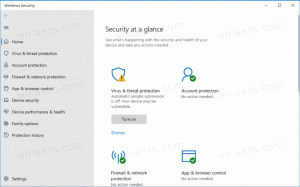როგორ ჩართოთ გადახედვის პანელი Windows 10-ში
თქვენ შეგიძლიათ ჩართოთ წინასწარი გადახედვის პანელი File Explorer-ში Windows 10-ში არჩეული ფაილის შინაარსის საჩვენებლად. წინასწარი გადახედვის პანელი არის სპეციალური ზონა, რომელსაც შეუძლია აჩვენოს არჩეული ფაილის ესკიზური გადახედვა დაკავშირებულ აპთან გახსნის გარეშე. მისი ჩართვის რამდენიმე გზა არსებობს, რომლებიც განხილული იქნება ამ სტატიაში.
გადახედვის პანელი აჩვენებს File Explorer-ში არჩეული გარკვეული ფაილების შინაარსს. სურათებისთვის, ეს არის ესკიზის გადახედვა. დოკუმენტებისთვის, ის აჩვენებს რამდენიმე ხაზს ფაილის დასაწყისიდან.
იხილეთ შემდეგი ეკრანის სურათი:
შენიშვნა: თუ გაქვთ გამორთულია ესკიზების გადახედვა File Explorer-ში, გადახედვის პანელი არ აჩვენებს მათ. Windows 10-ში, თუ ჩართავთ გადახედვის პანელს, ის შეიცვლება დეტალების პანელი ავტომატურად.
გადახედვის პანელი არ ჩანს ყუთის გარეთ. Windows 10 გთავაზობთ რამდენიმე გზას მის გასააქტიურებლად.
Windows 10-ში გადახედვის პანელის გასააქტიურებლად, შეგიძლიათ გააკეთოთ შემდეგი.
- გახსენით ფაილების მკვლევარი.
- დაჭერა ალტ + პ კლავიშები ერთად გადასართავად გადახედვის პანელის ხილვადობას. ეს საშუალებას მისცემს მას სწრაფად, როდესაც ის გამორთულია.
- ალტერნატიულად, შეგიძლიათ ჩართოთ დეტალების პანელი File Explorer-ის Ribbon მომხმარებლის ინტერფეისის გამოყენებით. გადადით View ჩანართზე. "Panes" ჯგუფში დააწკაპუნეთ "Preview pane" ღილაკზე, რათა ჩართოთ ან გამორთოთ Preview pane.
თუ საჭიროა წინასწარი გადახედვის პანელის ჩართვა რეესტრის შესწორებით, ეს ასევე შესაძლებელია. თქვენ უნდა შემოიტანოთ შემდეგი რეესტრის შესწორება:
Windows რეესტრის რედაქტორის ვერსია 5.00 [HKEY_CURRENT_USER\SOFTWARE\Microsoft\Windows\CurrentVersion\Explorer\Modules\GlobalSettings\DetailsContainer] "DetailsContainer"=hex: 02,00,00,00,01,00,00,00 [HKEY_CURRENT_USER\Software\Microsoft\Windows\CurrentVersion\Explorer\Modules\GlobalSettings\Sizer] "DetailsContainerSizer"=hex: 15,01,00,00,01,00,00,00,00,00,00,00,6d, 02,00,00
დააკოპირეთ ზემოთ მოცემული ტექსტი ახალ Notepad დოკუმენტში და შეინახეთ *.REG ფაილად. შემდეგ ორჯერ დააწკაპუნეთ თქვენს მიერ შექმნილ ფაილზე ცვლილების გამოსაყენებლად.
გაუქმების შესწორება შემდეგია:
Windows რეესტრის რედაქტორის ვერსია 5.00 [HKEY_CURRENT_USER\SOFTWARE\Microsoft\Windows\CurrentVersion\Explorer\Modules\GlobalSettings\DetailsContainer] "DetailsContainer"=hex: 02,00,00,00,02,00,00,00
თქვენი დროის დაზოგვის მიზნით, შეგიძლიათ ჩამოტვირთოთ ეს მზა რეესტრის ფაილები.
ჩამოტვირთეთ რეესტრის ფაილები
დაბოლოს, შეგიძლიათ დაამატოთ სპეციალური კონტექსტური მენიუს ბრძანება წინასწარი გადახედვის პანელის სწრაფად გადასართავად. იხილეთ შემდეგი სტატია:
დაამატეთ Preview Pane Context Menu Windows 10-ში.